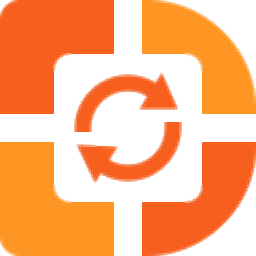金舟CAD转换器怎么将一张图片转换为CAD
2022-08-23 09:36:15作者:极光下载
金舟CAD转换器是一款非常使用的软件,平时有的小伙伴会在电脑上编辑一些CAD图纸之类的文件,有的时候就会想要将CAD转换为其他格式的文件,那么就可以通过金舟CAD转换器来实现这样的操作,在进行转换的过程中,不用担心转换的时间会很长,因为该软件可以很快速的帮助大家转换需要的文件,并且也不用担心转换之后会有什么缺漏的文字图片,转换之后的文件都是完整无缺的,因此可以放心使用该软件,体验过这款转换器的小伙伴都是比较信任的,如果有小伙伴想要将一张图片转换为CAD的话,也不是不行,下面是具体的操作方法,快来试试。
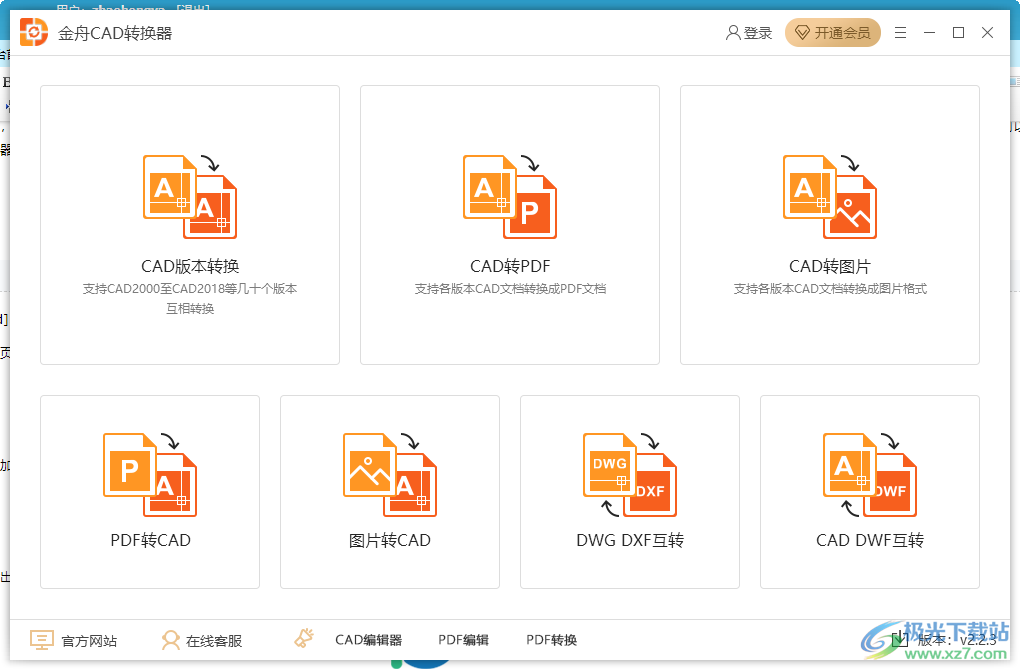
方法步骤
1.首先点击页面左下角的【添加文件】,在弹出来的窗口中点击需要转换的图片,然后点击打开,如果是需要进行【多张图片转换,可以将其添加到文件夹,进行【文件夹转换】也可。
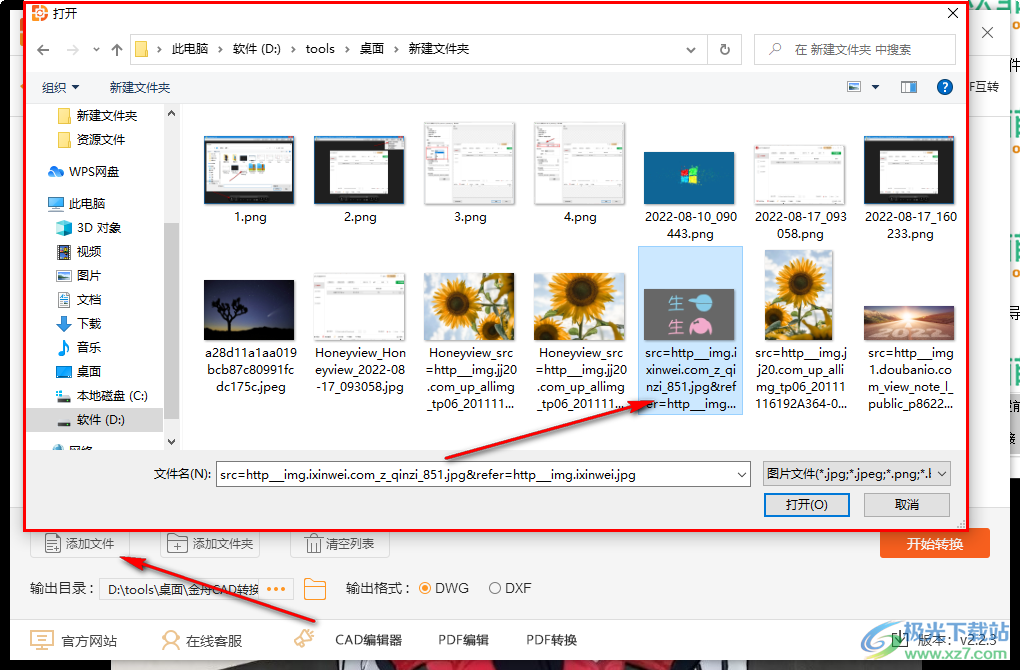
2.将图片添加进来之后,可以看到页面底部有【输出目录】【输出格式】两种设置选项。
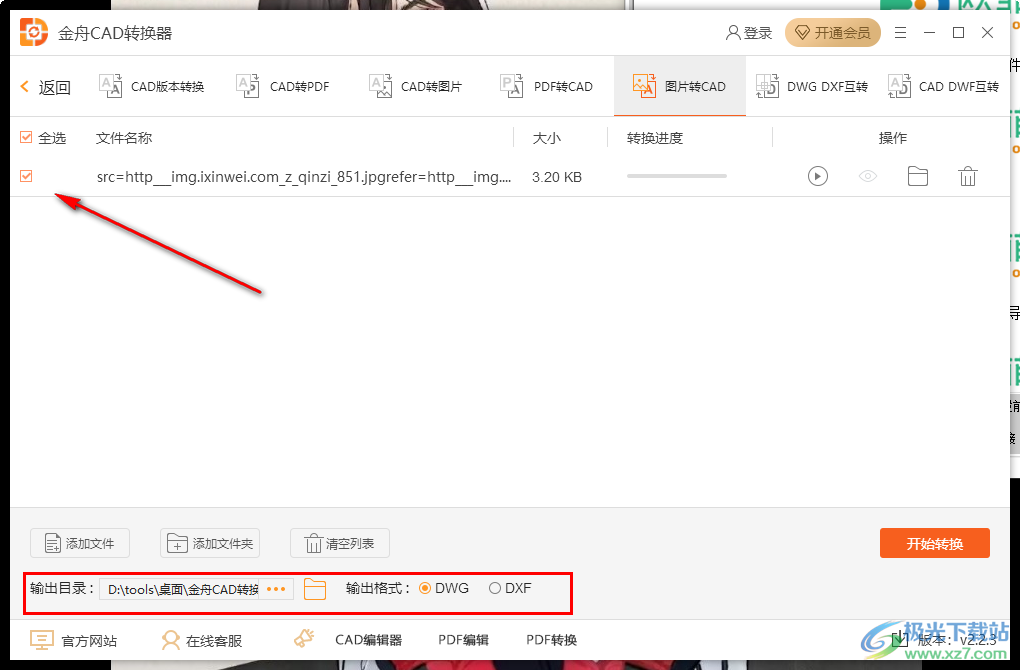
3.点击【输出目录】后的三个点,可以自由的选择转换后的文件的保存位置。
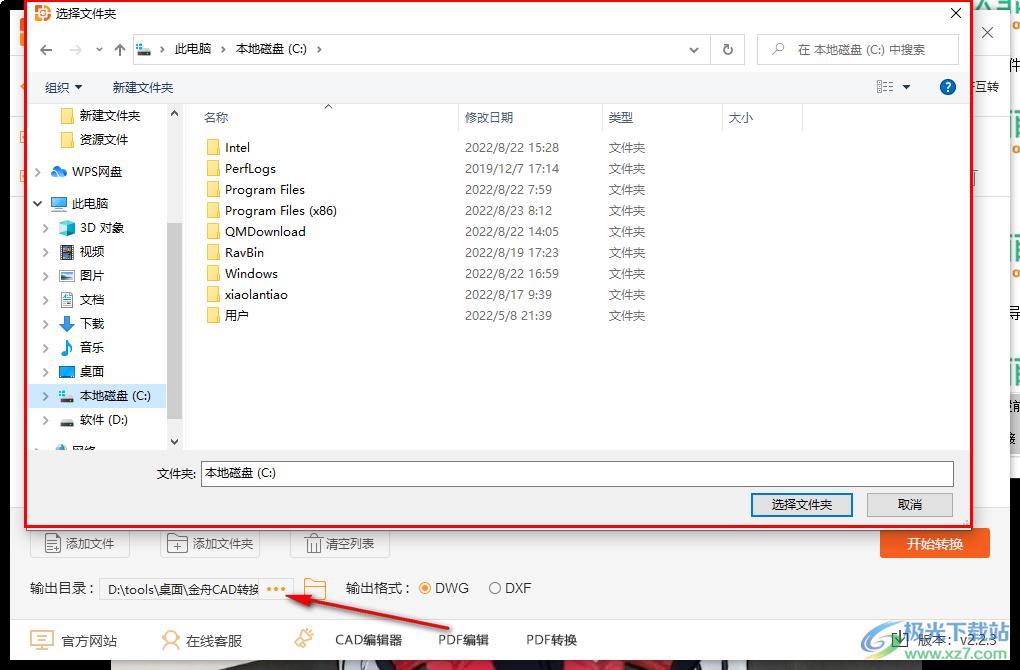
4.在转换之前根据自己的需要选择输出的格式,如图所示。
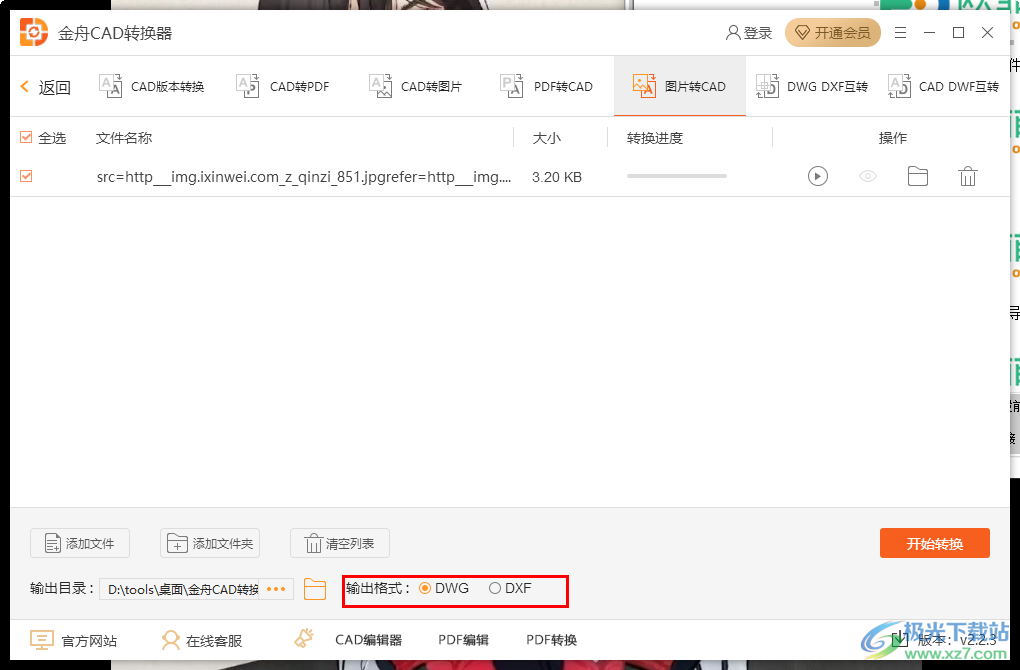
5.设置完成之后,可以点击【开始转换】按钮进行转换。
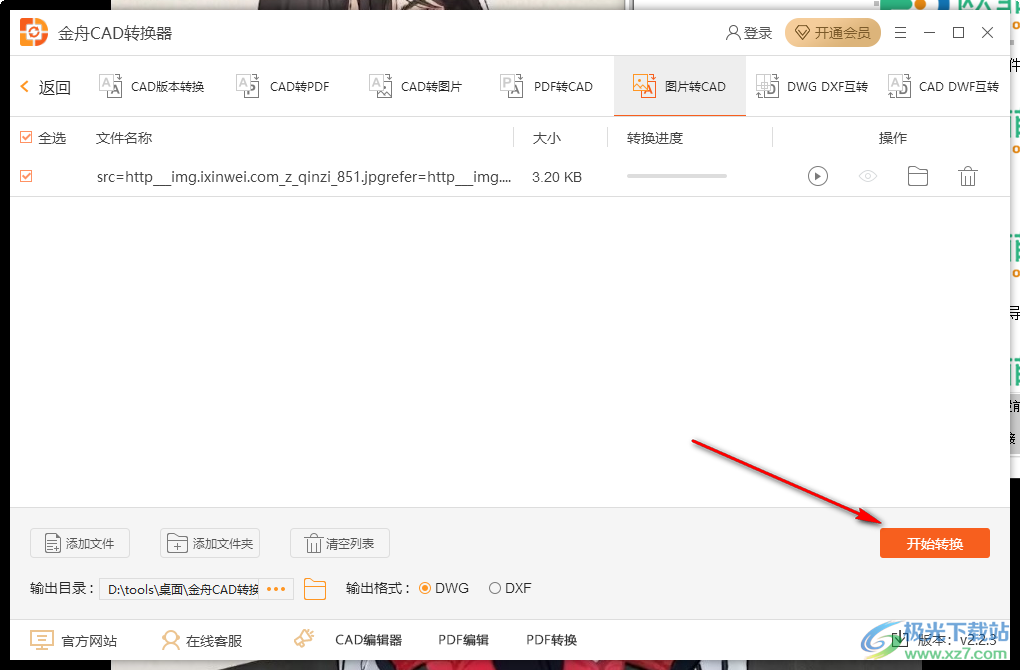
6.转换成功后,就会弹出来一个导出成功的窗口,点击【前往导出文件位置】。
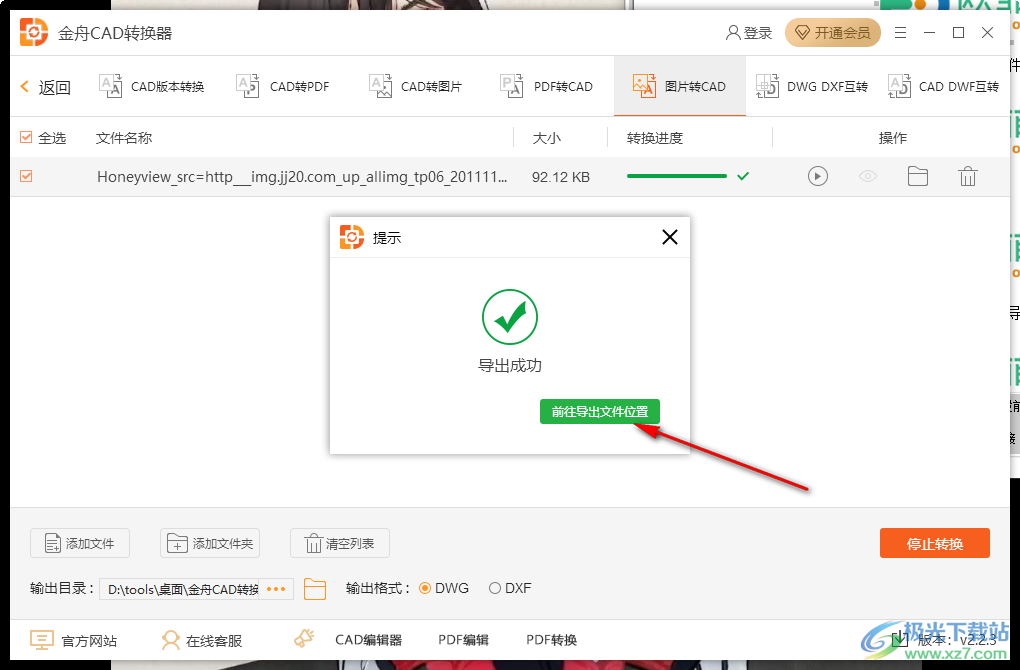
7.在打开的页面中,可以看到转换后的文件,双击该文件即可预览。

通过金舟CAD转换器可以将图片转换为CAD,并且在转换之前可以先设置一下保存的位置和输出的格式,都是可以根据自己的需要进行选择,十分便于我们操作。